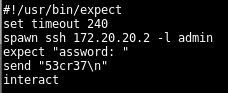Daca tot mi-am instalat jucarie noua atunci sa ma joc, nu ?
Recent am instalat Kali pe un VM, fapt cu care am si documentat doua rezolvari ale unor probleme pe care le-am intalnit folosindu-l. O prima problema de care m-am lovit a fost faptul ca nu puteam sa rulez Tor fiind logat ca root, iar fix-ul e aici. Iar a doua problema am intalnit-o cand am incercat sa dau un mtr, deoarece programul nu vine instalat in Kali. Rezolvarea o gasiti aici.
Recent am instalat Kali pe un VM, fapt cu care am si documentat doua rezolvari ale unor probleme pe care le-am intalnit folosindu-l. O prima problema de care m-am lovit a fost faptul ca nu puteam sa rulez Tor fiind logat ca root, iar fix-ul e aici. Iar a doua problema am intalnit-o cand am incercat sa dau un mtr, deoarece programul nu vine instalat in Kali. Rezolvarea o gasiti aici.
In laboratorul de azi voi dori sa configurez SSH v2 pe un router, iar apoi voi scrie un script in expect care sa imi usureze conectarea la router.
Topologia este cea de mai jos:
Vom incepe construirea laboratorului prin a face configuratiile necesare pe VM si router-ul Tokyo, astfel incat sa avem conectivitate IP.
La nivel fizic, pe VM am doua placi de retea, una configurata NAT pentru a putea iesi la internet, iar pe cea de-a doua am setat-o “Custom: Specific virtual network” si am selectat VMnet1 (Host-only). Cea de-a doua placa va fi cea folosita in laborator. VMWare Player-ul mi-a facut placuta surpriza sa imi adauge placa de retea fara a fi nevoie sa restartez masina.
Dupa ce adaugam placa de retea ne deplasam in Terminal si configuram o adresa IP, Netmask si specificam un default gateway.
Dupa ce terminam configuratia pe VM, ne deplasam pe Tokyo unde configuram interfata conectata la VM.
Dupa ce verificam ca avem conectivitate IP intre VM si GNS3, configuram SSH pe Tokyo.
Pentru a folosi versiunea 2, putem da comanda ip ssh version 2 in modul global de configurare.
Dupa ce am configurat SSH v2, generam un username in baza locala de utilizatori de pe router.
Iar aceasta ar fi cam toata configuratia care este necesar sa fie facuta pe router in acest laborator.
Pentru a termina, ne deplasam pe VM, deschidem un Terminal in Kali apoi folosim comanda nano gns. Aceasta ne va deschide un fisier nou, denumit “gns” in care vom scrie scriptul in expect, pe care atunci cand il vom executa ne va conecta automat la routerul din GNS3, fara a mai fi nevoie sa introducem credentialele.
Scriptul este urmatorul:
In imaginea de mai jos vedem scriptul in actiune. Putem crea si un alias, pentru a ne fi mai usor.
Acesta este un script simplu si adaptat laboratorului acesta. Pentru scripturi putin mai complexe care sa fie utile practic si sa va usureze munca, va recomand sa sapati putin pe net, resurse fiind din abundenta. Pornind de la laboratorul prezentat aici, cu putina rabdare puteti gasi toata informatia necesara pentru a va scrie propriile scripturi care sa va ajute.
Cam acesta a fost articolul, sper ca l-ati gasit util si interesant, iar pana data viitoare va urez toate cele bune! :)